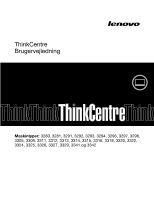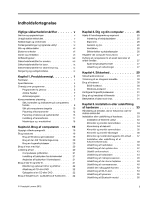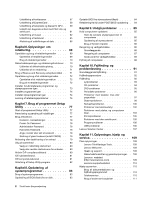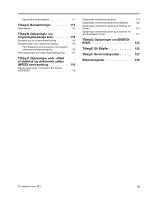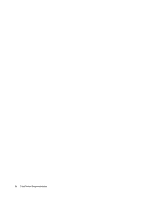Lenovo ThinkCentre M92z (Danish) User Guide
Lenovo ThinkCentre M92z Manual
 |
View all Lenovo ThinkCentre M92z manuals
Add to My Manuals
Save this manual to your list of manuals |
Lenovo ThinkCentre M92z manual content summary:
- Lenovo ThinkCentre M92z | (Danish) User Guide - Page 1
ThinkCentre Brugervejledning Maskintyper: 3280, 3281, 3291, 3292, 3293, 3294, 3296, 3297, 3298, 3305, 3309, 3311, 3312, 3313, 3314, 3315, 3316, 3318, 3320, 3322, 3324, 3325, 3326, 3327, 3329, 3341 og 3342 - Lenovo ThinkCentre M92z | (Danish) User Guide - Page 2
og Tillæg A "Bemærkninger" på side 113. Første udgave (Maj 2012) © Copyright Lenovo 2012. MEDDELELSE OM BEGRÆNSEDE RETTIGHEDER: Hvis data eller software leveres i henhold til en GSA-aftale (General Services Administration), sker brug, reproduktion og videregivelse i henhold til de begrænsninger, der - Lenovo ThinkCentre M92z | (Danish) User Guide - Page 3
Service . . . 20 Brug en fingeraftrykslæser 20 Brug af mus med hjul 20 Justering af lyd 20 Computerens lydfunktion 21 og kabellængder 26 Registrer din computer hos Lenovo 27 Flytning af computeren til et andet kabellås 30 Brug af kodeord 30 BIOS-kodeord 30 Windows-kodeord 31 Konfigurér - Lenovo ThinkCentre M92z | (Danish) User Guide - Page 4
106 USB-problemer 106 Lenovo Solution Center 107 Kapitel 11. Oplysninger, hjælp og service 109 Flere oplysninger 109 Lenovo ThinkVantage Tools 109 Lenovo Welcome 109 Hjælp og support 109 Sikkerhedsforskrifter og garantioplysninger . . 109 Lenovos websted (http://www.lenovo.com 109 - Lenovo ThinkCentre M92z | (Danish) User Guide - Page 5
af batterier for den Europæiske Union 121 Tillæg D. Oplysninger om ENERGY STAR 123 Tillæg E. Ek Bilgiler 125 Tillæg F. Servis istasyonlari . . . . . 127 Stikordsregister 135 © Copyright Lenovo 2012 iii - Lenovo ThinkCentre M92z | (Danish) User Guide - Page 6
iv ThinkCentre Brugervejledning - Lenovo ThinkCentre M92z | (Danish) User Guide - Page 7
PDF-version fra Lenovo®s supportwebsted på http://www.lenovo.com/support. Du kan også finde ThinkCentre Sikkerhed, garanti og opsætningsvejledning og denne ThinkCentre Brugervejledning på flere sprog på Lenovos supportwebsted. Service 'er (Customer Replaceable Units). Lenovo leverer dokumentation med - Lenovo ThinkCentre M92z | (Danish) User Guide - Page 8
Forlængerledninger og lignende udstyr Kontrollér, at de forlængerledninger, spændingsstabilisatorer, UPS (Uninterruptible Power Supply) og multistikdåser, som du bruger, kan håndtere produktets strømkrav. Du spørgsmål om strømbelastning, strømkrav, og inputkapacitet. vi ThinkCentre Brugervejledning - Lenovo ThinkCentre M92z | (Danish) User Guide - Page 9
. Fjern eventuelt støv. Du skal altid slukke for computeren og trække stikket ud af stikkontakten, før du åbner dækslet. Du skal undgå at bruge © Copyright Lenovo 2012 vii - Lenovo ThinkCentre M92z | (Danish) User Guide - Page 10
fra en trådløs) i tordenvejr. Der er fare for elektrisk stød fra lynnedslag. • Brug ikke telefonen til at rapportere et gasudslip i nærheden af udslippet. viii ThinkCentre Brugervejledning - Lenovo ThinkCentre M92z | (Danish) User Guide - Page 11
ingen dele, der kan udskiftes eller repareres. Kontakt en servicetekniker, hvis du mener, der er problemer med en af disse dele. Rengøring og vedligeholdelse Det er vigtigt at renholde computeren og . Kom rengøringsmidlet på en blød klud, og tør computerens overflader af. © Copyright Lenovo 2012 ix - Lenovo ThinkCentre M92z | (Danish) User Guide - Page 12
x ThinkCentre Brugervejledning - Lenovo ThinkCentre M92z | (Danish) User Guide - Page 13
programmer fra Lenovo, placeringen ™ i3-mikroprocessor • Intel Core i5-mikroprocessor • Intel Core i7-mikroprocessor data rate 3 small outline dual inline memory module). Interne drev • Optisk drev: Indbygget grafikkort til et DisplayPort-indgangsstik og et DisplayPort-udgangsstik. Lydsubsystem • - Lenovo ThinkCentre M92z | (Danish) User Guide - Page 14
(Desktop Management Interface) DMI (Desktop BIOS (System Management Basic Input/Output System) og SM-software SM BIOS-specifikationen definerer datastrukturer og adgangsmetoder i en BIOS anden computer på det samme LAN (Local Area Network). • Wake on Ring Wake on Ring, ogs (Windows Driver Model). Det - Lenovo ThinkCentre M92z | (Danish) User Guide - Page 15
3.0-stik (Universal Serial Bus) (USB-porte 1 og 2) • Fire USB 2.0-stik (USB-porte 3 til 6) • Et Ethernet-stik • Et DisplayPort-udgangsstik • Et DisplayPort-indgangsstik • Et Personal System/2-tastaturstik (PS/2) (valgfrit) • Et stik til PS/2-mus (ekstraudstyr) • To lydstik (mikrofon og hovedtelefon - Lenovo ThinkCentre M92z | (Danish) User Guide - Page 16
20-tommers skærm Bredde: 502,8 mm Højde: 363 mm Dybde: 67 mm Modeller med 23-tommers skærm • Touch-modeller: Bredde: 568 mm Højde: 401 mm Dybde: 74 mm • Ikke-touch °C uden emballage • Luftfugtighed: I drift: 20% til 80% (ingen kondens) 1. De anerkendes måske af Lenovo som værende kompatible - Lenovo ThinkCentre M92z | (Danish) User Guide - Page 17
Tools Create Recovery Media Factory Recovery-diske Fingerprint Software Fingeraftrykslæser Lenovo Solution Center Systemsundhed og fejlfinding SimpleTap SimpleTap ThinkVantage Password Manager Opbevaringssted til kodeord ThinkVantage Power Manager Strømfunktioner ThinkVantage - Lenovo ThinkCentre M92z | (Danish) User Guide - Page 18
, kan du hente det fra http://www.lenovo.com/support. ThinkVantage Password Manager Programmet ThinkVantage Password Manager Power Manager Programmet ThinkVantage Power Manager indeholder nem, fleksibel og fuldstændig strømstyring for ThinkCentre®-computeren. Med programmet ThinkVantage Power - Lenovo ThinkCentre M92z | (Danish) User Guide - Page 19
Update hjælper med at holde programmerne på computeren opdateret ved at downloade og installere softwarepakker (ThinkVantage-programmer, styreprogrammer, BIOS i "Lenovo Solution Center" på side 107. Adobe Reader Programmet Adobe Reader bruges til at få vist, printe og søge i PDF-dokumenter. - Lenovo ThinkCentre M92z | (Danish) User Guide - Page 20
stik, kontroller og indikatorer på computerens forside" på side 8 viser placeringen af stikkene, kontrollerne og indikatorerne på computerens forside. Figur 1. Placering af stik, kontroller og indikatorer på computerens forside 8 ThinkCentre Brugervejledning - Lenovo ThinkCentre M92z | (Danish) User Guide - Page 21
Slut den ene ende af DisplayPort-kablet til DisplayPort-indgangsstikket bag på computeren og den anden ende til DisplayPort-stikket på den anden computer fungerer i computertilstand eller skærmtilstand. Ikon Knap/lampe OSD-menu (On-Screen Display) Enter Skift mellem skærm-/computer-tilstand Højre - Lenovo ThinkCentre M92z | (Danish) User Guide - Page 22
/2-tastatur og -mus (ekstraudstyr) 5 Serielt stik (ekstraudstyr) 6 Stik til netledning 7 Port til indbygget kabellås (Kensington-lås) 8 Ethernet-stik 9 DisplayPort-udgangsstik 10 DisplayPort-indgangsstik 11 USB 2.0-stik (USB-porte 3 til 6) 12 ExpressCard-port 13 Kortlæserport* 14 USB 3.0-stik (USB - Lenovo ThinkCentre M92z | (Danish) User Guide - Page 23
Memory Stick (MS) • Memory Stick (MS) PRO • xD-Picture-kort (Extreme Digital) (type M) • xD-Picture-kort (Extreme Digital) (type H) Stik DisplayPort-udgangsstik DisplayPort -drive-skærm eller andre enheder, der anvender et DisplayPort-stik. Bruges til at tilslutte computeren til et DisplayPort- - Lenovo ThinkCentre M92z | (Danish) User Guide - Page 24
de forskellige komponenter i computeren. Afsnittet "Afmontering af dækslet" på side 34 indeholder oplysninger om, hvordan du afmonterer computerens dæksel. Figur 3. Placering af komponenter for modeller med 20-tommers skærm 12 ThinkCentre Brugervejledning - Lenovo ThinkCentre M92z | (Danish) User Guide - Page 25
) 15 Strømforsyningsenhed 16 Intern højtaler 17 Bagerste enhed med PS/2-stik seriel port 18 Mikroprocessorblæser 19 Harddisk 20 LCD-ramme 21 LCD-panel 22 Omformerkort 23 Optisk drev (visse modeller) 24 VESA-monteringsramme (Video Electronics Standards Association) 25 Stykke til håndtag 26 Indbygget - Lenovo ThinkCentre M92z | (Danish) User Guide - Page 26
Figur 4. Placering af komponenter for modeller med 23-tommers skærm 14 ThinkCentre Brugervejledning - Lenovo ThinkCentre M92z | (Danish) User Guide - Page 27
) 15 Strømforsyningsenhed 16 Intern højtaler 17 Bagerste enhed med PS/2-stik seriel port 18 Mikroprocessorblæser 19 Harddisk 20 Omformerkort 21 LCD-ramme 22 LCD-panel 23 Optisk drev (visse modeller) 24 VESA-monteringsramme 25 Indbygget kamera med mikrofon (tilgængelig på visse modeller) 26 Lyssensor - Lenovo ThinkCentre M92z | (Danish) User Guide - Page 28
stik 4 Stik til kontroltavle på berøringsfølsom skærm (kun til touch-model) 5 Stik til indbygget kamera 6 Stik til lyssensor 7 Hukommelsesstik og -mus 19 Frontkontrolpanelstik 20 Serielt stik (COM 2) 21 SATA-strømstik 22 SATA 3.0-stik (til tilslutning af harddisken) 23 Strømstik til omformerkort 24 - Lenovo ThinkCentre M92z | (Danish) User Guide - Page 29
Indstilling af rammefoden Der følger muligvis en rammefod med din computer, som du kan bruge til at indstille computeren i en behagelig position. Træk i foden, så den åbnes, og justér computerens position til en vinkel på 10°° til 45° som vist i følgende illustration. Bemærk: Rammefoden er kun tilgæ - Lenovo ThinkCentre M92z | (Danish) User Guide - Page 30
Når du kontakter Lenovo for at få hjælp, kan supportteknikeren bruge oplysningerne om maskintype og -model til at identificere computeren og give dig hurtigere service. Følgende er et eksempel på en etiket med maskintype og -model. Figur 7. Maskintype og -modeletiket 18 ThinkCentre Brugervejledning - Lenovo ThinkCentre M92z | (Danish) User Guide - Page 31
Lenovo Customer Support Center. Der er flere oplysninger om, hvordan du kontakter kundesupportcentret, i afsnittet Kapitel 11 "Oplysninger, hjælp og service "Brug af den blå ThinkVantage-knap" på side 20 • "Brug en fingeraftrykslæser" på side 20 Brug af Windows-genvejstaster Der er tre taster på bå - Lenovo ThinkCentre M92z | (Danish) User Guide - Page 32
ThinkVantage-knap, som du kan bruge til at åbne den omfattende onlinehjælp og oplysningscentret fra Lenovo. I styresystemet Windows 7 kan du åbne programmet SimpleTap ved at trykke på den blå en computer. Der er indbygget en digital lydkontrolenhed på systemkortet. 20 ThinkCentre Brugervejledning - Lenovo ThinkCentre M92z | (Danish) User Guide - Page 33
med et DVD-drev, kan drevet læse DVD-ROM-diske, DVD-R-diske, DVD-RAM-diske, DVD-RW-diske og alle typer CD'er, f.eks. almindelige CD'er, et DVD-brænderdrev, kan drevet desuden brænde DVD-R-diske, DVD-RW-diske, DVD-RAM-diske af type II, CD-RW-standarddiske, CD-RW-diske med høj hastighed og CD-R-diske - Lenovo ThinkCentre M92z | (Danish) User Guide - Page 34
en CD eller DVD: 1. Klik på Start ➙ Alle programmer ➙ Corel DVD MovieFactory Lenovo Edition. 2. Følg vejledningen på skærmen. Der er flere oplysninger om brug af 'er. Der er flere oplysninger i afsnittet "Hjælp og support" på side 109. Brug af SingleTouch- og MultiTouch-funktionen Bemærk: - Lenovo ThinkCentre M92z | (Danish) User Guide - Page 35
ger på internettet eller læser og redigerer et dokument. Bemærk: Støv, der samles på skærmen, kan give problemer med berøringsfunktionen. Rengør skærmen regelmæssigt på følgende måde: 1. Tør skærmen forsigtigt med en . Figur 8. Støvet pustes af berøringssensorerne Kapitel 2. Brug af computeren 23 - Lenovo ThinkCentre M92z | (Danish) User Guide - Page 36
Styresystemudgave og understøttet Touch-funktion Styresystemudgave Windows 7 Starter SingleTouch Windows 7 Home Basic SingleTouch Windows 7 Home Premium MultiTouch Windows 7 Professional MultiTouch Windows 7 Ultimate MultiTouch Understøttet Touch-funktion 24 ThinkCentre Brugervejledning - Lenovo ThinkCentre M92z | (Danish) User Guide - Page 37
bedste måde. Nogle af disse teknologier findes allerede i styresystemet, andre kan købes hos forhandlerne eller hentes på internettet: http://www.lenovo.com/healthycomputing Indretning af arbejdspladsen Du får størst udbytte af computeren, hvis du placerer udstyret og indretter arbejdspladsen efter - Lenovo ThinkCentre M92z | (Danish) User Guide - Page 38
væk fra steder, hvor du går, så du ikke uforvarende kommer til at sparke til dem. Der er flere oplysninger om netledninger i "Netledninger og omformere" på side vi. 26 ThinkCentre Brugervejledning - Lenovo ThinkCentre M92z | (Danish) User Guide - Page 39
opgraderinger. Når du registrer computeren, lægges oplysningerne i en database, så Lenovo kan kontakte dig i tilfælde af tilbagekaldelse eller et andet alvorligt problem. I visse tilfælde får registrerede brugere derudover tilbud om yderligere service. Flytning af computeren til et andet land eller - Lenovo ThinkCentre M92z | (Danish) User Guide - Page 40
28 ThinkCentre Brugervejledning - Lenovo ThinkCentre M92z | (Danish) User Guide - Page 41
tilsluttet. • Trusted Platform Module (TPM) Trusted Platform Module er en sikker kryptoprocessor, der kan lagre kryptografiske nøgler, som beskytter data, der er gemt på computeren. © Copyright Lenovo 2012 29 - Lenovo ThinkCentre M92z | (Danish) User Guide - Page 42
lenovo.com/support Figur 10. Indbygget kabellås Brug af kodeord Du kan angive en række kodeord i Windows-styresystemet og i computerens BIOS for at forhindre uautoriserede personer i at bruge computeren. BIOS-kodeord Du kan bruge programmet BIOS under "Power-On Password" på side 78. • Hard Disk - Lenovo ThinkCentre M92z | (Danish) User Guide - Page 43
eller deaktiverer fingeraftryksgodkendelse til adgang til BIOS. • Erase Fingerprint Data: om brugen af Windows Firewall i "Hjælp og support" på side 109. Beskyttelse af data mod virus at beskytte mod, registrere og eliminere virus. Lenovo leverer et komplet antivirusprogram på computeren med et - Lenovo ThinkCentre M92z | (Danish) User Guide - Page 44
Hjælpen til antivirusprogrammet indeholder flere oplysninger om, hvordan du bruger programmet. 32 ThinkCentre Brugervejledning - Lenovo ThinkCentre M92z | (Danish) User Guide - Page 45
reparationer, før du har læst og forstået afsnittet "Vigtige sikkerhedsforskrifter" på side v. Bemærkninger: 1. Brug kun computerdele, der leveres af Lenovo. 2. Når du installerer eller udskifter udstyr, skal du følge den relevante vejledning i dette afsnit sammen med den vejledning, der leveres - Lenovo ThinkCentre M92z | (Danish) User Guide - Page 46
eller foretage nogen reparationer, før du har læst og forstået afsnittet "Vigtige sikkerhedsforskrifter" på side v. Dette afsnit indeholder en vejledning i, hvordan du afmonterer computerens dæksel. 34 ThinkCentre Brugervejledning - Lenovo ThinkCentre M92z | (Danish) User Guide - Page 47
Pas på: Sluk for computeren, og lad den køle af i tre til fem minutter, før du fjerner dækslet. Gør følgende for at fjerne computerens dæksel: 1. Fjern alle medier fra drevene, sluk for alle tilsluttede enheder, og sluk for computeren. 2. Tag alle netledninger ud af stikkontakterne. 3. Afmontér alle - Lenovo ThinkCentre M92z | (Danish) User Guide - Page 48
hvordan du afmonterer og monterer håndtaget. Bemærk: Håndtaget findes kun på modeller med 20-tommers skærm. Gør følgende for at afmontere og montere håndtaget: 1. Fjern alle dækslet" på side 34. 4. Find håndtaget. Læs afsnittet "Placering af komponenter" på side 12. 36 ThinkCentre Brugervejledning - Lenovo ThinkCentre M92z | (Danish) User Guide - Page 49
5. Fjern de to skruer, der fastgør håndtaget til kabinettet, og skub derefter håndtaget for at løsne det fra kabinettet. Figur 14. Fjern håndtaget 6. For at montere håndtaget igen skal du justere de to skruehuller i håndtaget med hullerne i kabinettet og derefter montere de to skruer, der fastgør hå - Lenovo ThinkCentre M92z | (Danish) User Guide - Page 50
. Læs afsnittet "Afmontér og montér rammefoden" på side 34. 4. Afmontér computerens dæksel. Læs afsnittet "Afmontering af dækslet" på side 34. 5. Find hukommelsesmodulerne. Læs afsnittet "Placering af komponenter" på side 12. 38 ThinkCentre Brugervejledning - Lenovo ThinkCentre M92z | (Danish) User Guide - Page 51
6. Åbn fastgørelsesklemmerne. Hvis du udskifter et gammelt hukommelsesmodul, skal du åbne fastgørelsesklemmerne og fjerne det modul, der skal udskiftes, som vist. Figur 16. Afmontering af hukommelsesmodul 7. Indsæt den ende 2 af det nye hukommelsesmodul, som har indhak, i porten 1 . Tryk på - Lenovo ThinkCentre M92z | (Danish) User Guide - Page 52
at tage den ud af kabinettet. Figur 18. Afmontering af harddisken (20-tommers skærm) • Hvis computeren leveres med 23-tommers skærm, skal du trykke klemmen på rammen til harddisken indad justere tapperne 1 , 2 , 3 og 4 på rammen med de tilsvarende huller i harddisken. 40 ThinkCentre Brugervejledning - Lenovo ThinkCentre M92z | (Danish) User Guide - Page 53
Gør følgende for at montere harddisken i kabinettet: • Hvis computeren leveres med 20-tommers skærm, skal du justere de to ben på harddiskrammens med de tilsvarende et klik. Figur 21. Montering af harddisken (20-tommers skærm) • Hvis computeren leveres med 23-tommers skærm, skal du justere de fire - Lenovo ThinkCentre M92z | (Danish) User Guide - Page 54
Figur 22. Montering af harddisken (23-tommers skærm) Næste trin: • Hvis du vil fortsætte med en anden hardwareenhed: Fortsæt med det pågældende afsnit. • serknappen til det optiske drev 1 mod oversiden af computeren, og skub derefter det optiske drev ud af drevbåsen. 42 ThinkCentre Brugervejledning - Lenovo ThinkCentre M92z | (Danish) User Guide - Page 55
Figur 23. Afmontering af det optiske drev 6. Installér et nyt optisk drev ved at skubbe det ind i drevbåsen, så det glider på plads med et klik. Figur 24. - Lenovo ThinkCentre M92z | (Danish) User Guide - Page 56
fra drevene, sluk for alle tilsluttede enheder, og sluk for computeren. Tag derefter alle netledninger ud af stikkontakterne, og afmontér alle kabler fra computeren. 44 ThinkCentre Brugervejledning - Lenovo ThinkCentre M92z | (Danish) User Guide - Page 57
2. Læg et blødt, rent håndklæde eller en klud på bordet eller overfladen. Hold på siderne af computeren, og læg den forsigtigt ned, så skærmen vender mod overfladen, og dækslet vender opad. 3. Afmontér computerens dæksel. Læs afsnittet "Afmontering af dækslet" på side 34. 4. Find kølepladen. Læs - Lenovo ThinkCentre M92z | (Danish) User Guide - Page 58
, så kølepastaen nederst ikke kommer i kontakt med noget. 6. Løft det lille håndtag 1 , og åbn holderen 2 for at få adgang til mikroprocessoren 3 . Figur 27. Adgang til mikroprocessoren 46 ThinkCentre Brugervejledning - Lenovo ThinkCentre M92z | (Danish) User Guide - Page 59
7. Løft mikroprocessoren lige op af mikroprocessorsoklen. Figur 28. Afmontering af mikroprocessoren Bemærkninger: a. Mikroprocessoren og soklen kan se anderledes ud end på billedet. b. Læg mærke til, hvordan mikroprocessoren vender i soklen. Du kan enten kigge efter den lille trekant 1 i det ene hjø - Lenovo ThinkCentre M92z | (Danish) User Guide - Page 60
intern højtaler fra systemkortet. 6. Fjern de to skruer, der fastgør hver intern højtaler til frontdækslet, og afmontér derefter de interne højtalere fra computeren. 48 ThinkCentre Brugervejledning - Lenovo ThinkCentre M92z | (Danish) User Guide - Page 61
VESA-monteringsrammen, og løft derefter VESA-monteringsrammen af kabinettet. Bemærk: Placeringen af skruerne 1 , der fastgør VESA-monteringsrammen til kabinettet, er forskellig på modeller med 20-tommers skærm og modeller med 23-tommers skærm. Kapitel 5. Installation eller udskiftning af hardware 49 - Lenovo ThinkCentre M92z | (Danish) User Guide - Page 62
Figur 31. Afmontering af VESA-monteringsrammen 7. Tryk en af klemmerne på varmesensoren indad for at løsne varmesensoren fra VESA-monteringsrammen. Bemærk: Varmensensoren kan være placeret en smule anderledes i din computer end på illustrationen. 50 ThinkCentre Brugervejledning - Lenovo ThinkCentre M92z | (Danish) User Guide - Page 63
Figur 32. Fjernelse af varmesensoren 8. For at montere en ny varmesensor skal du indsætte en af klemmerne fra den nye varmesensor i hullet på VESA-monteringsrammen og derefter trykke varmsensoren mod VESA-monteringsrammen, indtil den klikker på plads. Bemærk: Varmensensoren kan være placeret en - Lenovo ThinkCentre M92z | (Danish) User Guide - Page 64
af computeren, og læg den forsigtigt ned, så skærmen vender mod overfladen, og dækslet vender opad. 3. Afmontér computerens dæksel. Læs afsnittet "Afmontering af dækslet" på side 34. 52 ThinkCentre Brugervejledning - Lenovo ThinkCentre M92z | (Danish) User Guide - Page 65
4. Find det indbyggede kamera. Læs afsnittet "Placering af komponenter" på side 12. Bemærk: Du skal evt. fjerne håndtaget for at få adgang til det indbyggede kamera. Afsnittet "Afmontér og montér håndtaget" på side 36 indeholder oplysninger om, hvordan du afmonterer håndtaget. 5. Læg mærke til - Lenovo ThinkCentre M92z | (Danish) User Guide - Page 66
-FI-kortet opad, og løft WI-FI-kortet for at fjerne det fra PCI Express x1-kortporten. Figur 36. Afmontering af WI-FI-kortet 54 ThinkCentre Brugervejledning - Lenovo ThinkCentre M92z | (Danish) User Guide - Page 67
8. Indsæt den ende af det nye WI-FI-kort, som har indhak, i PCI Express x1-kortporten. Tryk det nye WI-FI-kort på plads, og vip derefter WI-FI-kortet, så skruehullet i det nye WI-FI-kort passer med hullet i systemkortet. 9. Montér skruen for at fastgøre det nye WI-FI-kort til systemkortet. 10. Slut - Lenovo ThinkCentre M92z | (Danish) User Guide - Page 68
bagerste I/O-enhed" på side 37. 5. Find Bluetooth-modulet. Læs afsnittet "Placering af komponenter" på side 12. 6. Bemærk Bluetooth-modulets kabelføring, og afmontér kablet fra systemkortet. 56 ThinkCentre Brugervejledning - Lenovo ThinkCentre M92z | (Danish) User Guide - Page 69
7. Frigør forsigtigt Bluetooth-modulet, og løft Bluetooth-modulet ud af computeren. Figur 38. Afmontering af Bluetooth-modulet 8. Placér det nye Bluetooth-modul i computerens frontdæksel, og tryk derefter nedad på Bluetooth-modulet, indtil det er på plads. 9. Tilslut det nye Bluetooth-modulkabel til - Lenovo ThinkCentre M92z | (Danish) User Guide - Page 70
. 4. Find ExpressCard. Læs afsnittet "Placering af komponenter" på side 12. 5. Fjern forsigtigt de fire skruer 1 , der fastgør ExpressCard til systemkortet, og løft det derefter af systemkortet. 58 ThinkCentre Brugervejledning - Lenovo ThinkCentre M92z | (Danish) User Guide - Page 71
Figur 40. Afmontering af ExpressCard 6. Slut det nye ExpressCard til ExpressCard-stikket på systemkortet. Justér skruehullerne i det nye ExpressCard med de tilsvarende huller i systemkortet, og montér derefter de fire skruer for at fastgøre det nye ExpressCard til systemkortet. Næste trin: • Hvis du - Lenovo ThinkCentre M92z | (Danish) User Guide - Page 72
til, stram derefter skruen 4 helt, og stram derefter skruen 3 helt. 10. Slut GPU-blæserkablet til systemkortet. Læs afsnittet "Placering af delene på systemkortet" på side 15. 60 ThinkCentre Brugervejledning - Lenovo ThinkCentre M92z | (Danish) User Guide - Page 73
Næste trin: • Hvis du vil fortsætte med en anden hardwareenhed: Fortsæt med det pågældende afsnit. • Læs "Afslutning af udskiftningen af dele" på side 66 for at afslutte installationen eller udskiftningen. Udskift den bagerste enhed med PS/2-stik og seriel port Vigtigt: Du må ikke åbne computeren - Lenovo ThinkCentre M92z | (Danish) User Guide - Page 74
ængigt af hvor musen skal tilsluttes, kan du få flere oplysninger under "Stik, kontroller og indikatorer på computerens forside" på side 8 eller "Stik på computerens bagside" på side 10. 62 ThinkCentre Brugervejledning - Lenovo ThinkCentre M92z | (Danish) User Guide - Page 75
Figur 43. Musestik • Gør følgende, hvis du bruger en trådløs mus: 1. Kobl USB-donglen fra computeren. Fjern derefter den defekte trådløse mus. 2. Tag den nye trådløse mus ud af pakken. 3. Tag USB-donglen ud af rummet i den nye trådløse mus eller fra rummet i det nye trådløse tastatur. 4. Slut USB- - Lenovo ThinkCentre M92z | (Danish) User Guide - Page 76
-donglen ud af computeren, og opbevar den i rummet i den trådløse mus eller i rummet i det trådløse tastatur, når den ikke er i brug. 64 ThinkCentre Brugervejledning - Lenovo ThinkCentre M92z | (Danish) User Guide - Page 77
Næste trin: • Hvis du vil fortsætte med en anden hardwareenhed: Fortsæt med det pågældende afsnit. • Læs "Afslutning af udskiftningen af dele" på side 66 for at afslutte udskiftningen. Udskiftning af tastaturet Vigtigt: Du må ikke åbne computeren eller foretage nogen reparationer, før du har læst og - Lenovo ThinkCentre M92z | (Danish) User Guide - Page 78
de fire plastictapper i toppen af computerdækslet med de tilsvarende tapper i frontdækslet. Drej derefter computerens dæksel nedad, så det glider på plads med et klik. 66 ThinkCentre Brugervejledning - Lenovo ThinkCentre M92z | (Danish) User Guide - Page 79
. Bemærk: De fleste steder forlanger Lenovo, at kunden afleverer den defekte CRU-del (Customer Replaceable Unit). De relevante oplysninger leveres sammen med som ikke er forudinstalleret, på internetadressen http://www.lenovo.com/support. Der findes en installationsvejledning i de README-filer - Lenovo ThinkCentre M92z | (Danish) User Guide - Page 80
68 ThinkCentre Brugervejledning - Lenovo ThinkCentre M92z | (Danish) User Guide - Page 81
programmet. Hvis ikonet Udvidet sikkerhedskopiering og retablering i programmet Lenovo ThinkVantage Tools er nedtonet, angiver det, at du udføre en retablering i tilfælde af et software- eller hardwarerelateret problem. Nogle metoder varierer, afhængigt af hvilken type styresystem der er installeret - Lenovo ThinkCentre M92z | (Danish) User Guide - Page 82
7: Klik på Start ➙ Alle programmer ➙ Lenovo ThinkVantage Tools ➙ Factory Recovery-diske. Følg herefter vejledningen på skærmbilledet Alle programmer ➙ Lenovo ThinkVantage Tools ➙ Udvidet sikkerhedskopiering og retablering. Programmet Rescue and Recovery starter. 70 ThinkCentre Brugervejledning - Lenovo ThinkCentre M92z | (Danish) User Guide - Page 83
re en retablering med programmet Rescue and Recovery i Windows 7: 1. Fra Windows-skrivebordet skal du klikke på Start ➙ Alle programmer ➙ Lenovo ThinkVantage Tools ➙ Udvidet sikkerhedskopiering og retablering. Programmet Rescue and Recovery starter. 2. Klik på pilen Start udvidet Rescue and Recovery - Lenovo ThinkCentre M92z | (Danish) User Guide - Page 84
Windows 7: 1. Fra Windows-skrivebordet skal du klikke på Start ➙ Alle programmer ➙ Lenovo ThinkVantage Tools ➙ Udvidet sikkerhedskopiering og retablering. Programmet Rescue and Recovery starter. 2. til et af USB-stikkene på computeren, og tænd for computeren. 72 ThinkCentre Brugervejledning - Lenovo ThinkCentre M92z | (Danish) User Guide - Page 85
forudinstallerede programmer på Lenovo-computeren: 1. nødvendigt for at løse et problem med computeren. Gør følgende for biblioteket C:\SWTOOLS. 3. Åbn folderen DRIVERS. Denne folder indeholder flere underfoldere, som om, hvordan du gør det, i Hjælp og support i Windows. Bemærk: Hvis du har brug for - Lenovo ThinkCentre M92z | (Danish) User Guide - Page 86
igen. Når du installerer igen, overskrives de eksisterende programfiler, og de problemer, du har med programmet, bliver løst. Der er flere oplysninger i du vil geninstallere udvalgte programmer, som er forudinstalleret af Lenovo, skal du gøre følgende: 1. Tænd for 77. 74 ThinkCentre Brugervejledning - Lenovo ThinkCentre M92z | (Danish) User Guide - Page 87
Det er vigtigt at oprette et retableringsmedie og et sæt genoprettelsesmedier så hurtigt som muligt og opbevare dem et sikkert sted til fremtidig brug. Kapitel 6. Oplysninger om retablering 75 - Lenovo ThinkCentre M92z | (Danish) User Guide - Page 88
76 ThinkCentre Brugervejledning - Lenovo ThinkCentre M92z | (Danish) User Guide - Page 89
77. Følg herefter vejledningen på skærmbilledet. Du kan bruge tastaturet eller musen til at navigere i BIOS-menuens valgmuligheder. De taster, du kan bruge til at udføre forskellige opgaver, vises nederst på sk computeren og dens data. Følgende typer kodeord kan anvendes: © Copyright Lenovo 2012 77 - Lenovo ThinkCentre M92z | (Danish) User Guide - Page 90
• Power-On Password • Administrator Password • Hard Disk Password Du behøver ikke at angive et kodeord for at kunne bruge computeren. Men du ø ndre eller slette et kodeord: 1. Start programmet Setup Utility. Læs afsnittet "Start af programmet Setup Utility" på side 77. 78 ThinkCentre Brugervejledning - Lenovo ThinkCentre M92z | (Danish) User Guide - Page 91
3. Afhængigt af kodeordstypen skal du vælge Set Power-On Password, Set Administrator Password eller Hard Disk Password. 4. Følg vejledningen, der vises i Setup for at aktivere eller deaktivere en USB-enhed. • Markér ATA Drive Setup for at aktivere eller deaktivere en SATA-enhed. 4. Markér - Lenovo ThinkCentre M92z | (Danish) User Guide - Page 92
programmet Setup Utility, og tryk på Enter. 3. Markér Enabled, og tryk på Enter. 4. Vælg Automatic Power On i menuen Power, og tryk derefter på Enter. 5. Markér Wake on Lan, og tryk på Enter. 6. Markér Disabled, funktionen Wake up on Alarm ved at gøre følgende: 80 ThinkCentre Brugervejledning - Lenovo ThinkCentre M92z | (Danish) User Guide - Page 93
Setup Utility. Tryk på Enter, når du bliver bedt om det, for at bekræfte, at du vil afslutte. • Aktivér funktionen After Power Loss Funktionen After Power Loss giver computeren mulighed for at "vågne op", når strømmen vender tilbage efter et pludseligt strømsvigt. Du kan aktivere funktionen After - Lenovo ThinkCentre M92z | (Danish) User Guide - Page 94
2. Vælg Power på hovedmenuen i programmet i Setup Utility. 3. Vælg Intelligent Cooling Discard Changes and Exit og derefter trykke på Enter. Vælg Yes, når vinduet Reset Without Saving vises, og tryk derefter på Enter for at afslutte programmet Setup Utility-programmet. 82 ThinkCentre Brugervejledning - Lenovo ThinkCentre M92z | (Danish) User Guide - Page 95
startdiskbillede, kaldet ISO-image, med systemprogramopdateringerne for at oprette en diske til opdatering af systemprogrammet. Gå ind på: http://www.lenovo.com/support Sådan opdaterer du BIOS (udfører en FLASH) fra en disk: 1. Sluk for computeren. 2. Tryk på F12-tasten flere gange, mens du tænder - Lenovo ThinkCentre M92z | (Danish) User Guide - Page 96
://www.lenovo.com/support. 2. Gør følgende for at finde de filer, der kan downloades til din maskintype: a. Indtast maskintypen i feltet Enter a product number (Indtast et produktnummer), og klik på Go (Gå). b. Klik på Downloads and drivers (Overførsler og styreprogrammer). c. Vælg BIOS i oversigten - Lenovo ThinkCentre M92z | (Danish) User Guide - Page 97
styreprogrammer fra webstedet Windows Update. Styreprogrammerne på Windows-webstedet er ikke testet af Lenovo, og det kan give uventede problemer, hvis du bruger dem. Hent de opdaterede styreprogrammer fra Lenovo. 1. Gå til http://www.lenovo.com/support. 2. Klik på Download & Drivers (Overførsel og - Lenovo ThinkCentre M92z | (Danish) User Guide - Page 98
programmer, styreprogrammer, BIOS-flash eller blot programopdateringer. Når System Update opretter forbindelse til webstedet Lenovo Support, genkender System Update automatisk maskintype og • Tag altid netledninger ud ved at trække i stikket, men ikke i ledningen. 86 ThinkCentre Brugervejledning - Lenovo ThinkCentre M92z | (Danish) User Guide - Page 99
fjerne løse partikler. Benyt derefter en blød klud, der er fugtet med et LCD-rengøringsmiddel, til at rengøre skærmens overflade. Kapitel 9. Undgå problemer 87 - Lenovo ThinkCentre M92z | (Danish) User Guide - Page 100
opdateringer af styreprogrammer, periodiske problemer, og hvordan du løste dem, og andre mindre problemer, der er opstået på computeren. En logbog kan hjælpe dig eller en Lenovo-tekniker med at afg du har tilsluttet de andre kabler bag på computeren, og tag dem så ud. 88 ThinkCentre Brugervejledning - Lenovo ThinkCentre M92z | (Danish) User Guide - Page 101
7. Pak udstyret ned i den originale emballage, hvis du har gemt den. Hvis du bruger anden emballage, skal du fore den for at undgå at beskadige udstyret. Kapitel 9. Undgå problemer 89 - Lenovo ThinkCentre M92z | (Danish) User Guide - Page 102
90 ThinkCentre Brugervejledning - Lenovo ThinkCentre M92z | (Danish) User Guide - Page 103
en oversigt over telefonnumre til service og support i bogen ThinkCentre Sikkerhed, garanti og opsætningsvejledning, der leveres sammen med computeren. Telefonnumrene findes også på Lenovos supportwebsted på http://www.lenovo.com/support/phone. Problemets karakter Handling Computeren starter - Lenovo ThinkCentre M92z | (Danish) User Guide - Page 104
og service" på side 109. Fejlfinding Brug fejlfindingsoplysningerne til at finde løsninger på problemer, der problemer" på side 94 • "DVD-problemer" på side 95 • "Periodiske problemer" på side 96 • "Problemer med tastatur, mus eller pegeudstyr" på side 97 • "Skærmproblemer" på side 98 92 ThinkCentre - Lenovo ThinkCentre M92z | (Danish) User Guide - Page 105
Printerproblemer" på side 105 • "Problemer med den serielle port" på side 105 • "Programproblemer" på side 106 • "USB-problemer" på side 106 Lydproblemer Find skal du køre programmet Lenovo Solution Center. Du kan finde teknisk assistance i Kapitel 11 "Oplysninger, hjælp og service" på side 109. En - Lenovo ThinkCentre M92z | (Danish) User Guide - Page 106
ikke løser problemet, skal du køre programmet Lenovo Solution Center. Du kan finde teknisk assistance i Kapitel 11 "Oplysninger, hjælp og service" på side 109. CD-problemer Find symptomet i listen nedenfor: • "En ikke korrekt. Symptom: En CD eller DVD fungerer ikke. 94 ThinkCentre Brugervejledning - Lenovo ThinkCentre M92z | (Danish) User Guide - Page 107
permanent og kan ikke ændres. Hvis det ikke løser problemet, skal du køre programmet Lenovo Solution Center. Du kan finde teknisk assistance i Kapitel 11 "Oplysninger, hjælp og service" på side 109. DVD-problemer Find symptomet i listen nedenfor: • "Sort skærm i stedet for DVD-video" på side 95 - Lenovo ThinkCentre M92z | (Danish) User Guide - Page 108
køre programmet Lenovo Solution Center. Du kan finde teknisk assistance i Kapitel 11 "Oplysninger, hjælp og service" på side 109. Periodiske problemer Symptom: Problemet Lenovo Solution Center. Du kan finde teknisk assistance i Kapitel 11 "Oplysninger, hjælp og service" på side 109. 96 ThinkCentre - Lenovo ThinkCentre M92z | (Danish) User Guide - Page 109
for at løse problemer med Rapid Access-knapperne BIOS-indstillingerne. Læs afsnittet "Aktivering eller deaktivering af en enhed" på side 79. Hvis det ikke løser problemet, skal du køre programmet Lenovo Solution Center. Du kan finde teknisk assistance i Kapitel 11 "Oplysninger, hjælp og service - Lenovo ThinkCentre M92z | (Danish) User Guide - Page 110
ærmen Symptom: Der vises forkerte tegn på skærmen. Handling: Computeren skal efterses. Der er flere oplysninger under Kapitel 11 "Oplysninger, hjælp og service" på side 109. Skærmen fungerer, når jeg tænder for computeren, men hvis computeren ikke benyttes et stykke tid, bliver skærmen sort Symptom - Lenovo ThinkCentre M92z | (Danish) User Guide - Page 111
ser problemet, skal du køre programmet Lenovo Solution Center. Du kan finde teknisk assistance i Kapitel 11 "Oplysninger, hjælp og service" på side 109. Skærmen fungerer på computeren. Et løst kabel kan give periodiske problemer. • Kontrollér, at de nødvendige styreprogrammer til programmerne - Lenovo ThinkCentre M92z | (Danish) User Guide - Page 112
med den trådløse WAN-forbindelse" på side 102 • "Bluetooth-problemer" på side 102 Der er flere oplysninger i afsnittet "Hjælp og support" på side 109. Ethernet-problemer Hvis du har problemer med Ethernet, skal du vælge symptomet på følgende liste: • "Computeren kan ikke få forbindelse med netv - Lenovo ThinkCentre M92z | (Danish) User Guide - Page 113
fungerer ikke. Handling: • Kontrollér, at Wake on LAN er aktiveret i BIOS Setup Utility-programmet • I så fald skal du få de nødvendige indstillinger fra • Kontrollér, at kontakten er 802.3ab-kompatibel (gigabit over kobber). Problemer med den trådløse LAN-forbindelse Symptom: Jeg kan ikke oprette - Lenovo ThinkCentre M92z | (Danish) User Guide - Page 114
, kan et PIM-element, som er sendt fra Windows 7-styresystemet, muligvis gemmes som en fil med filtypen .contact. Problemer med ekstraudstyr Brug disse oplysninger i forbindelse med fejlfinding på Lenovo-ekstraudstyr, som ikke har egne fejlfindingsoplysninger. 102 ThinkCentre Brugervejledning - Lenovo ThinkCentre M92z | (Danish) User Guide - Page 115
. Hvis det ikke løser problemet, skal du køre programmet Lenovo Solution Center. Du kan finde teknisk assistance i Kapitel 11 "Oplysninger, hjælp og service" på side 109. Problemer med ydelse, og computeren låser Hvis der er problemer med ydelsen, eller hvis computeren låser, kan det skyldes et - Lenovo ThinkCentre M92z | (Danish) User Guide - Page 116
programmer og alle åbne vinduer. 2. Klik på Start ➙ Computer. 3. Højreklik på C-drevet, og klik herefter på Egenskaber. 4. Klik på fanen Funktioner. 5. Klik på Defragmentér nu, og klik herefter på Fortsæt. 104 ThinkCentre Brugervejledning - Lenovo ThinkCentre M92z | (Danish) User Guide - Page 117
Lenovo Solution Center. Du kan finde teknisk assistance i Kapitel 11 "Oplysninger, hjælp og service" i programmet eller i BIOS-indstillingerne. Der er flere oplysninger om BIOS-indstillinger i Kapitel 7 11 "Oplysninger, hjælp og service" på side 109. Problemer med den serielle port Brug disse - Lenovo ThinkCentre M92z | (Danish) User Guide - Page 118
løser problemet, kan det være nødvendigt at få teknisk hjælp. Kontakt softwareproducenten, eller læs afsnittet Kapitel 11 "Oplysninger, hjælp og service" på side 109 for at få flere oplysninger. USB-problemer Symptom: Der er ingen adgang til USB-stikkene. Handling: 106 ThinkCentre Brugervejledning - Lenovo ThinkCentre M92z | (Danish) User Guide - Page 119
til at tjekke USB-enheden. Du kan finde teknisk assistance i Kapitel 11 "Oplysninger, hjælp og service" på side 109. Lenovo Solution Center Programmet Lenovo Solution Center giver dig mulighed for at fejlfinde og løse computerproblemer. Det omfatter fejlfindingstest, indsamling af systemoplysninger - Lenovo ThinkCentre M92z | (Danish) User Guide - Page 120
108 ThinkCentre Brugervejledning - Lenovo ThinkCentre M92z | (Danish) User Guide - Page 121
support fra Lenovo og Microsoft, f.eks. om opdatering af drivere, adgang til ThinkVantage-teknologier og adgang til brugervejledninger. Du kan få adgang til Hjælp og support i Windows ved at klikke på Start ➙ Hjælp og support. Sikkerhedsforskrifter og garantioplysninger Bogen ThinkCentre Sikkerhed - Lenovo ThinkCentre M92z | (Danish) User Guide - Page 122
: • Udskiftning eller anvendelse af dele, der ikke er fremstillet af eller på vegne af Lenovo, eller af dele, som Lenovo ikke stiller garanti for • Identifikation af kilder til softwareproblemer • Konfiguration af BIOS som en del af en installation eller opgradering 110 ThinkCentre Brugervejledning - Lenovo ThinkCentre M92z | (Danish) User Guide - Page 123
med Lenovos supporttelefonnumre, der er relevante for Danmark, ved at skifte til http://www.lenovo.com/support/phone. Du kan også se i ThinkCentre sælges, kan din computer være berettiget til Teknisk garanti og service, hvilket automatisk berettiger dig til at få garantiservice i garantiperioden. - Lenovo ThinkCentre M92z | (Danish) User Guide - Page 124
112 ThinkCentre Brugervejledning - Lenovo ThinkCentre M92z | (Danish) User Guide - Page 125
øgninger ved at være i besiddelse af dokumentet. Forespørgsler om licens kan sendes til: Lenovo (United States), Inc. 1009 Think Place - Building One Morrisville, NC 27560 U.S.A. Attention: Lenovo Director of Licensing Lenovo leverer denne bog, som den er og forefindes, uden nogen form for garanti - Lenovo ThinkCentre M92z | (Danish) User Guide - Page 126
Lenovo-logoet Rescue and Recovery ThinkCentre ThinkVantage Varemærkerne Microsoft, Windows og Windows Vista tilhører Microsoft. Varemærkerne Intel, Intel Core, Celeron og Pentium tilhører Intel Corporation. Varemærket Linux tilhører Linus Torvalds. Alle andre varemærker anerkendes. 114 ThinkCentre - Lenovo ThinkCentre M92z | (Danish) User Guide - Page 127
ærkninger vedr. elektronisk stråling Nedenstående oplysninger gælder for Lenovo-computere med maskintyperne 3280, 3281, 3291, 3292, 3293, 3294, 3296, 3297, 3298, 3305, 3309, 3311, 3312, 3313, 3314, 3315, 3316, 3318, 3320, 3322, 3324, 3325, 3326, 3327, 3329, 3341 og 3342. FCC (Federal Communications - Lenovo ThinkCentre M92z | (Danish) User Guide - Page 128
compatibility. Lenovo cannot accept Lenovo empfohlene Kabel angeschlossen werden. Lenovo Lenovo verändert bzw. wenn Erweiterungskomponenten von Fremdherstellern ohne Empfehlung der Lenovo Betriebsmitteln, EMVG vom 20. Juli 2007 ( 5 des EMVG ist die Lenovo (Deutschland) GmbH, Gropiusplatz - Lenovo ThinkCentre M92z | (Danish) User Guide - Page 129
lig med 20 A pr. fase Lenovo-produktserviceoplysninger for Taiwan Lenovos supportwebsted kan du finde alle lovmæssige krav i elektronisk format. Du kan få adgang til denne dokumentation ved at gå til http://www.lenovo.com/support og klikke på User Guides & Manuals (Brugervejledninger og manualer - Lenovo ThinkCentre M92z | (Danish) User Guide - Page 130
118 ThinkCentre Brugervejledning - Lenovo ThinkCentre M92z | (Danish) User Guide - Page 131
af skadelige stoffer. Der er flere oplysninger om affald af elektrisk og elektronisk udstyr på adressen: http://www.lenovo.com/lenovo/environment. Oplysninger vedrørende genbrug Lenovo opfordrer ejere af (IT)-udstyr til at aflevere udstyret til genbrug på ansvarlig vis, når der ikke længere er - Lenovo ThinkCentre M92z | (Danish) User Guide - Page 132
Lenovo Japan, via sine servicer til pc-indsamling Lenovo em situação de descarte, ligue para o nosso SAC ou encaminhe um e-mail para: [email protected], informando o modelo, número de série e cidade, a fim de enviarmos as instruções para o correto descarte do seu produto Lenovo. 120 ThinkCentre - Lenovo ThinkCentre M92z | (Danish) User Guide - Page 133
påvirkning af miljøet og menneskers sundhed som følge af tilstedeværelsen af skadelige stoffer. Der findes oplysninger om korrekt indsamling og behandling på: http://www.lenovo.com/lenovo/environment Tillæg C. Oplysninger vedr. affald af elektrisk og elektronisk udstyr (WEEE) samt genbrug 121 - Lenovo ThinkCentre M92z | (Danish) User Guide - Page 134
122 ThinkCentre Brugervejledning - Lenovo ThinkCentre M92z | (Danish) User Guide - Page 135
og vaner. Lenovo tilbyder vores 3291, 3292, 3293, 3294, 3296, 3297, 3298, 3305, 3309, 3311, 3312, 3313, 3314, 3315, 3316, 3318, 3320, 3322, 3324, 3325 http://www.energystar.gov Lenovo opfordrer dig til at Strømplan: ThinkCentre-standard • Slukning af harddiske: Efter 20 minutter - Dvaletilstand: - Lenovo ThinkCentre M92z | (Danish) User Guide - Page 136
124 ThinkCentre Brugervejledning - Lenovo ThinkCentre M92z | (Danish) User Guide - Page 137
Tillæg E. Ek Bilgiler 1. İmalatçı ya da ithalatçı firmaya ilişkin bilgiler: Ürünün ithalatçı firması, Lenovo Technology B.V. Merkezi Hollanda Türkiye İstanbul Şubesi'dir. Adresi ve telefonu şöyledir: Uner Plaza Eski Üsküdar Yolu Erkut Sokak. No: 4 / 1 Kat: 3 Kozyatağı Kadıkoy, İSTANBUL, Tü - Lenovo ThinkCentre M92z | (Danish) User Guide - Page 138
. İthal edilmiş mallarda, yurt dışındaki üretici firmanın unvanı ve açık adresi ile diğer erişim bilgileri (telefon, telefaks ve e-posta vb.): Lenovo (Singapore) Pte. Ltd. 151 Lorong Chuan No: 02-01 New Tech Park Singapore, 556741 Tel: 65-6827-1000 Faks: 65-6827-1100 126 ThinkCentre Brugervejledning - Lenovo ThinkCentre M92z | (Danish) User Guide - Page 139
. 34 Sokak No: 14 Balgat Ankara Posta kodu: 06520 Web Adresi: http://www.destek.as/ Telefon: 312 295 21 28 Faks no: 312 295 21 20 © Copyright Lenovo 2012 127 - Lenovo ThinkCentre M92z | (Danish) User Guide - Page 140
Apartmanı, No:4/1 Diyarbakır Posta kodu: 21100 Web Adresi: http://www.metrobilgisayar.com.tr/ Telefon: 412 223 94 36 Faks no: 422 224 55 07 128 ThinkCentre Brugervejledning - Lenovo ThinkCentre M92z | (Danish) User Guide - Page 141
.com/ Telefon: 342 215 05 31 Faks no: 342 215 05 31 Kalender Bilgisayar İnşaat Tekstil San. ve Tic. Ltd. Şti. Adresi: Gazimuhtarpaşa Bulvarı No:23 Gaziantep Web Adresi: http://www.kalendertr.com/ Telefon: 342 215 18 18 Faks no: 342 215 18 22 Tillæg F. Servis istasyonlari 129 - Lenovo ThinkCentre M92z | (Danish) User Guide - Page 142
San. ve Tic. Ltd. Şti. Adresi: Kısıklı Caddesi, Türksoy Sokak, No: 1 Altunizade / İstanbul Web Adresi: http://netservis.com.tr/ Telefon: 216 554 64 00 130 ThinkCentre Brugervejledning - Lenovo ThinkCentre M92z | (Danish) User Guide - Page 143
Novatek Bilgisayar Sistemleri San.ve Tic.Ltd. Şti. Adresi: Raşit Rıza Sokak, Yıldırım İş Hanı, No: 1 Kat: 1 Mecidiyeköy İstanbul Posta Kodu: 80300 Web Adresi: http://www.novateknoloji.com/ Telefon: 212 356 75 77 Faks no: 212 356 75 88 Peritus Bilgisayar Sist. Dış Tic.San.Ltd. Şti. Adresi: Ziverbey - Lenovo ThinkCentre M92z | (Danish) User Guide - Page 144
www.tr.ibm.com/ Telefon: 232 462 27 00 Faks no: 232 486 69 23 Probil Bilgi İşlem Destek ve Dan.San. ve Tic. A.Ş. Adresi: Şair Eşref kodu: 42060 Web Adresi: http://www.alamac.com.tr/ Telefon: 332 320 65 20 Faks no: 332 320 65 19 MALATYA Probil Bilgi İşlem Destek ve Dan.San ThinkCentre Brugervejledning - Lenovo ThinkCentre M92z | (Danish) User Guide - Page 145
ŞANLIURFA Bilban Bilgisayar Eğitim Tic. San. Ltd. Şti. Adresi: Kızılay İşhanı, Kat:1-2 Şanlıurfa Web Adresi: http://www.bilban.com.tr/ Telefon: 414 215 05 52 Faks no: 414 212 22 12 TRABZON IBM Türk Ltd. Şti. Adresi: Kahramanmaraş Cad. İpekyolu İş Merk. Kat:4 No: 7 Trabzon Web Adresi: http://www.tr. - Lenovo ThinkCentre M92z | (Danish) User Guide - Page 146
134 ThinkCentre Brugervejledning - Lenovo ThinkCentre M92z | (Danish) User Guide - Page 147
afslut installationen 66 D DisplayPort-indgangsstik 11 DisplayPort-udgangsstik 11 dokumentation, brug Copyright Lenovo 2012 F faciliteter 1 fejl, retablering efter POST/BIOS-fejl 84 udskiftning 39 hjælp find 109 og service 110 Hjælp og support 109 hukommelsesmodul installér, udskift 38 systemkort 38 - Lenovo ThinkCentre M92z | (Danish) User Guide - Page 148
retablér fra fejl under POST/BIOS-opdatering 84 programmer 69 retablering boot-block 84 funktioner til sikkerhedskopiering og retablering 70 problemer, løs 74 retableringsmedie, opret og brug 72 retableringsmedie, oprettelse og brug 69 S seriel port 11 service find 109 kundesupportcenter 110 og hj - Lenovo ThinkCentre M92z | (Danish) User Guide - Page 149
udvidelse 3 USB-stik 11 V varemærker 113 varmesensor, udskift 49 videosubsystem 1 vigtige sikkerhedsforskrifter v vælg midlertidig startenhed 80 startenhed 80 W WI-FI-kort, udskiftning 53 © Copyright Lenovo 2012 137 - Lenovo ThinkCentre M92z | (Danish) User Guide - Page 150
138 ThinkCentre Brugervejledning - Lenovo ThinkCentre M92z | (Danish) User Guide - Page 151
- Lenovo ThinkCentre M92z | (Danish) User Guide - Page 152
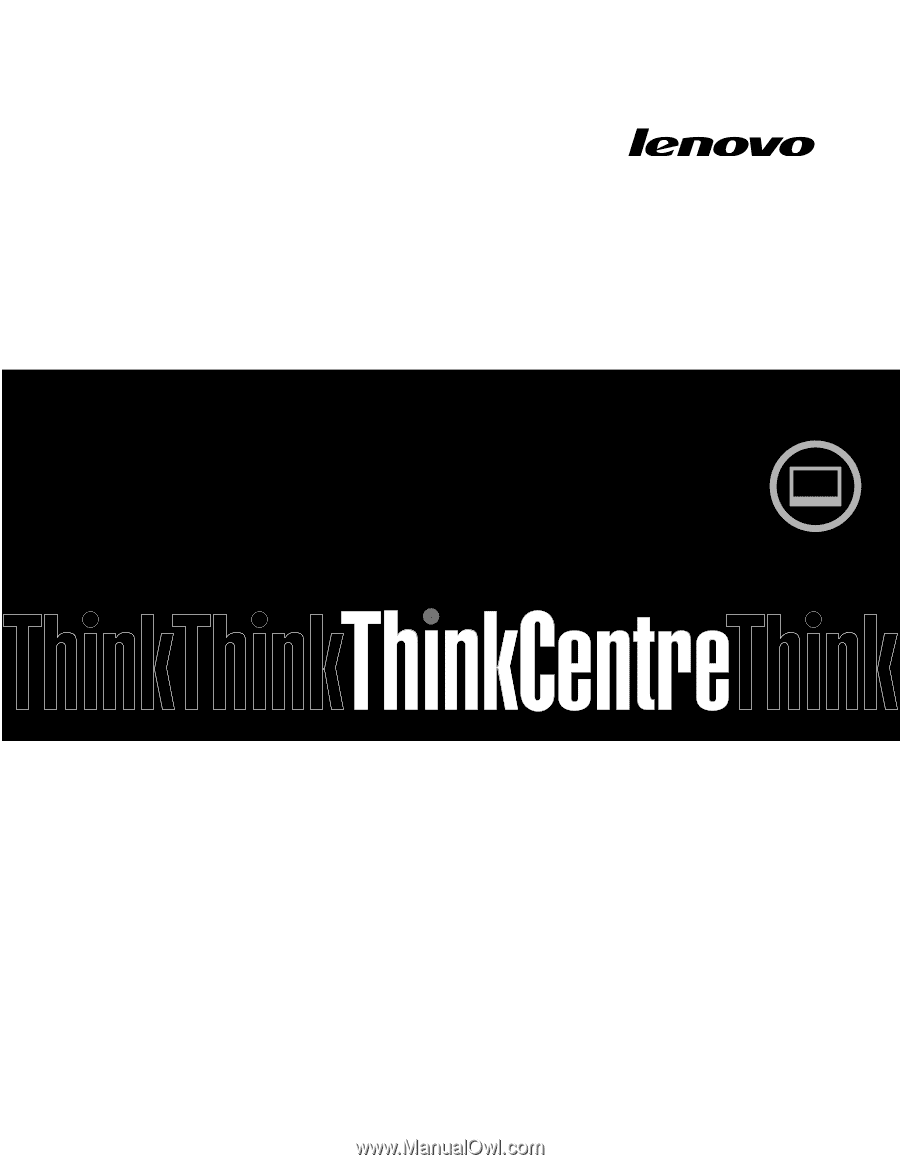
ThinkCentre
Brugervejledning
Maskintyper:
3280, 3281, 3291, 3292, 3293, 3294, 3296, 3297, 3298,
3305, 3309, 3311, 3312, 3313, 3314, 3315, 3316, 3318, 3320, 3322,
3324, 3325, 3326, 3327, 3329, 3341 og 3342